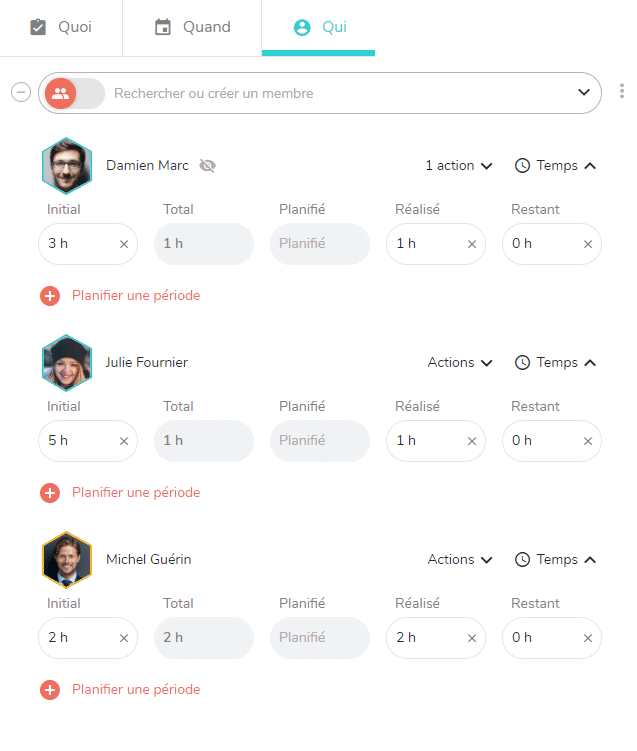BeesBlog
Valider une tâche dont les temps restants ne sont pas à zéro
19 janvier 2021
Message de confirmation des temps restants à zéro quand vous terminez une tâche
Il se peut que vous ayez planifié du temps de travail sur une tâche, et que vous souhaitiez la classer dans les tâches terminées alors qu’il lui reste du temps non accompli.
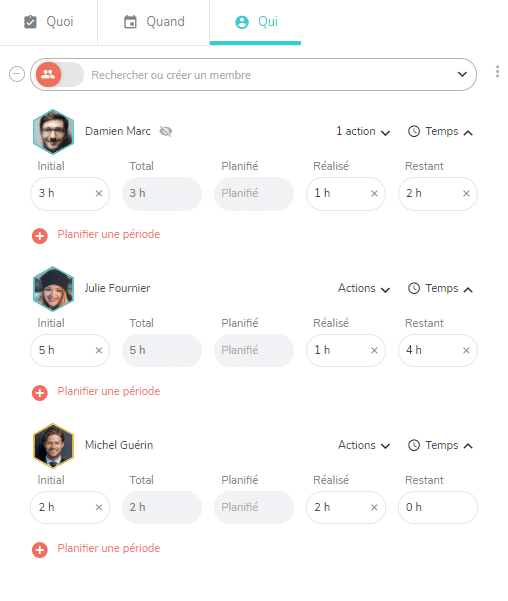
Si la tâche est planifiée dans l’onglet “Qui” du détail de la tâche avec du temps restant pour un ou plusieurs membres (comme ci-dessus), alors un message indiquant la mise à zéro des temps restants est généré lorsque vous souhaitez marquer une tâche comme “terminée”.
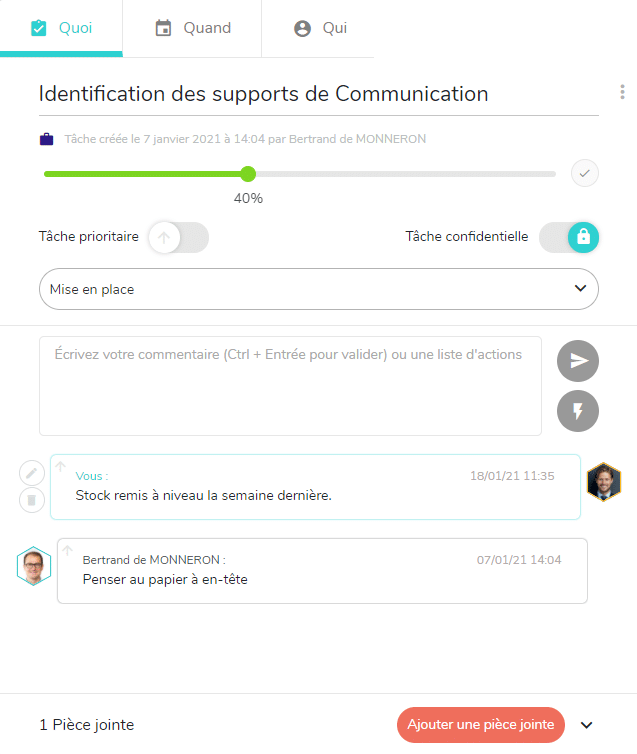

Il faut que vous confirmiez la tâche comme “terminée”, car cela aura pour effet de basculer tous les temps restants à 0.
En confirmant, cela actualise le temps de travail et évite les rappels ou toute autre relance.
Réactiver une tâche dont les temps avaient été forcés à zéro lors de sa validation
En cas d’erreur, ou si le statut d’avancement de la tâche change, afin de repasser la tâche en visible dans la liste des tâches à effectuer, vous ne pouvez pas directement la décocher des “tâches terminées”. Le message suivant vous le rappelle : “La progression de cette tâche est liée aux temps saisis sur celle-ci. Saisissez vos temps pour faire évoluer sa progression.”
![]()
Il faut aller dans le détail de la tâche, sur l’onglet Qui, puis cliquer sur la croix à droite du temps restant (0h). Le temps restant est recalculé et la tâche se retrouve dans sa liste.